Les composants sont affichés dans la structure arborescente du volet Structure. Tous les objets présents dans la structure arborescente sont contenus dans un composant de conception de haut niveau (Conception1 dans la figure ci-dessous). Ce composant de haut niveau est créé automatiquement lorsque vous enregistrez votre conception pour la première fois.
Vous devrez créer vous-même tout autre composant. Dès qu'un composant est créé, l'icône change pour indiquer que la conception au niveau le plus élevé constitue à présent un assemblage.
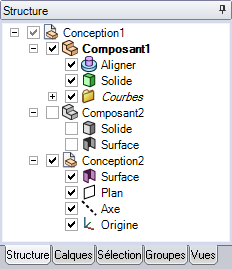
Pour créer un composant
Pour créer un composant, vous pouvez effectuer l'une des opérations suivantes dans la structure arborescente :
-
Pour créer un composant au sein de ce composant, cliquez avec le bouton droit sur un composant, puis sélectionnez Nouveau composant dans le menu contextuel.
-
Pour créer un composant au sein d'un composant actif et y déplacer un objet, cliquez avec le bouton droit sur un objet, puis sélectionnez Déplacer vers un nouveau composant. Si l'objet possède un nom personnalisé, le nouveau composant prend le même nom.
- Cliquez sur plusieurs objets en appuyant simultanément sur Ctrl, puis cliquez avec le bouton droit et sélectionnez Déplacer chaque élément vers un nouveau composant dans le menu contextuel afin de créer un composant pour chaque objet contenu dans le composant actif et de déplacer les objets dans ces composants. Si l'objet possède un nom personnalisé, le nouveau composant prend le même nom.
 |
Vous ne pouvez pas déplacer un plan d'annotation avec des cotes vers un composant, car cela entraînerait la perte des références. |
Le fait d'activer un composant vous permet d'utiliser les objets au sein de ce composant.
Cliquez avec le bouton droit sur le composant dans la structure arborescente et sélectionnez Activer le composant dans le menu contextuel.
Si le composant est léger, il est également chargé. Lors de la conception, tous les objets que vous avez créés sont ajoutés dans ce composant.
Vous pouvez cliquer avec le bouton droit sur un objet de la fenêtre de conception et sélectionner Charger le composant dans le menu contextuel. Lorsque vous sélectionnez Charger le composant, les informations géométriques du composant et de tous ses sous-composants sont chargées. Une fois le chargement effectué, vous pouvez utiliser n'importe quel outil pour modifier le composant.
 Pour couper, copier et coller un composant
Pour couper, copier et coller un composant
- Activez le composant
- Coupez, copiez ou collez le composant actif ou l'un de ses sous-composants :
-
Pour couper un composant, sélectionnez-le et cliquez sur l'outil Enlever dans le groupe Presse-papiers de l'onglet Conception ou appuyez sur Ctrl+X.
-
Pour effectuer une copie indépendante, sélectionnez un composant, puis cliquez sur l'outil Copier ou appuyez sur Ctrl+C.
-
Pour effectuer une copie dépendante, appuyez sur Ctrl tout en faisant glisser un composant (même inactif) vers un autre composant.
Des modifications non liées au mouvement sont apportées aux composants copiés et à ceux d'origine. Pour modifier ce comportement, effectuez une copie indépendante.
-
Pour coller un composant, sélectionnez le composant dans lequel vous souhaitez coller le composant coupé ou copié, puis cliquez sur l'outil Coller ou appuyez sur Ctrl+V.
Lorsque vous utilisez cette méthode pour créer une copie, le composant copié est indépendant.
-
- Cliquez sur l'outil Symétrie dans le groupe Insérer de l'onglet Conception.
- Sélectionnez un plan de symétrie.
- Sélectionnez le composant à dupliquer.
 Pour trier les objets dans un composant
Pour trier les objets dans un composant
Cliquez avec le bouton droit sur le composant, puis sélectionnez Trier > Trier deA à Z ou Trier >Z à A dans le menu contextuel.
Les composants incluent un nom de pièce et un nom de composant. Le nom de la pièce est affiché dans la structure arborescente à côté de l'icône du composant. Le nom du composant est indiqué entre parenthèses à côté du nom de la pièce.
Pour modifier le nom d'une pièce de composant, cliquez avec le bouton droit sur le composant dans la structure arborescente, puis sélectionnez Renommer dans le menu contextuel.
Pour modifier le nom d'un composant, sélectionnez le composant dans la structure arborescente, puis modifiez la valeur Nom du composant de la section Nom du volet Propriétés.
Pour modifier le nom d'affichage du composant de niveau supérieur, sélectionnez le composant de niveau supérieur dans la structure arborescente, puis modifiez la valeur Afficher le nom de la section Nom du volet Propriétés.
Question de révision : veuillez fournir des informations concernant l'utilisation d'un nom de composant par rapport à celle d'un nom de pièce.
Pour supprimer les sous-composants vides au sein d'un composant, cliquez avec le bouton droit sur un composant, puis sélectionnez Supprimer les composants vides dans le menu contextuel. Si le composant est lui-même vide ou s'il contient uniquement des sous-composants vides, il est également supprimé. .






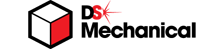
 Effondrement total
Effondrement total